- Pengarang Jason Gerald [email protected].
- Public 2023-12-16 11:29.
- Diubah suai terakhir 2025-01-23 12:42.
Wickr menyediakan kaedah yang lebih selamat bagi penggunanya untuk berkomunikasi melalui ruang sembang atau pesanan segera (IM). Semua mesej yang dikongsi disulitkan, dan tidak ada metadata atau maklumat peribadi yang disimpan oleh aplikasi. Untuk melindungi dan mengamankan sembang anda, Wickr membolehkan anda menetapkan masa "kehancuran". Mesej yang dihantar akan dimusnahkan / dibuang setelah jangka waktu yang ditetapkan. Wickr tersedia di pelbagai platform, termasuk iOS, Android, dan komputer desktop.
Langkah
Kaedah 1 dari 3: Berbual Melalui Wickr pada Peranti iOS
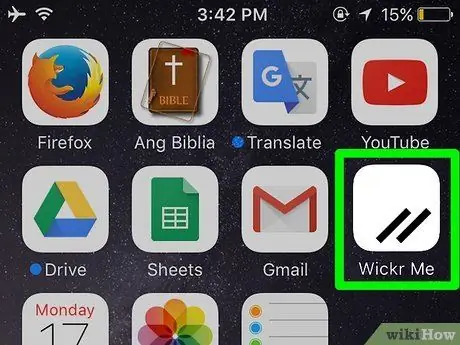
Langkah 1. Jalankan Wickr
Cari aplikasi Wickr pada peranti. Aplikasi ini ditandai dengan ikon oren dengan logo Wickr. Sentuh ikon untuk menjalankannya.
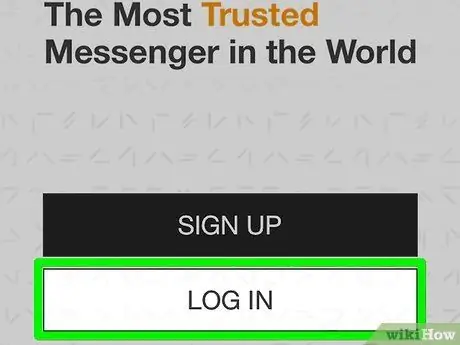
Langkah 2. Log masuk ke akaun
Sentuh butang "Masuk" di halaman selamat datang. Masukkan ID dan kata laluan akaun Wickr, kemudian sentuh "Log masuk".
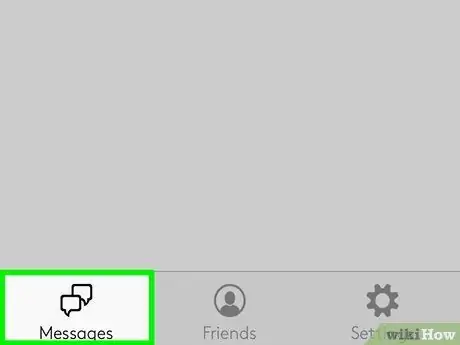
Langkah 3. Buka bahagian "Mesej"
Sentuh butang "Mesej" di bahagian bawah bar menu. Anda akan dibawa ke halaman peti masuk di mana semua mesej disimpan.
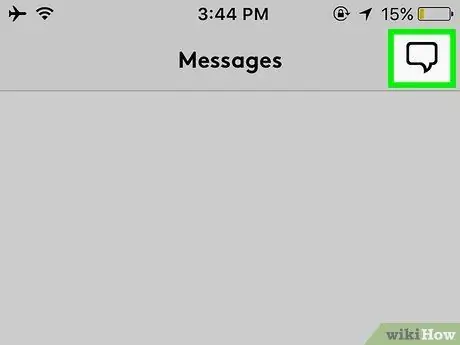
Langkah 4. Mulakan sembang
Dari halaman "Mesej", ketuk butang sembang di sudut kanan atas layar. Halaman baru akan dibuka dan memuatkan senarai kenalan.
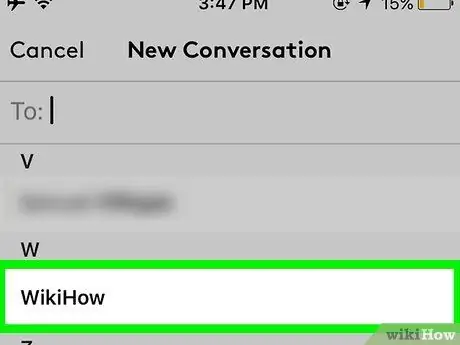
Langkah 5. Pilih kenalan yang ingin anda bual
Sentuh satu atau lebih kenalan yang ingin anda bincangkan. Nama-nama kenalan yang dipilih akan ditambahkan ke bidang "Ke" di bahagian atas layar. Anda juga dapat mencari kenalan yang diinginkan dengan mengetikkan nama pengguna Wickr-nya di bidang “To”.
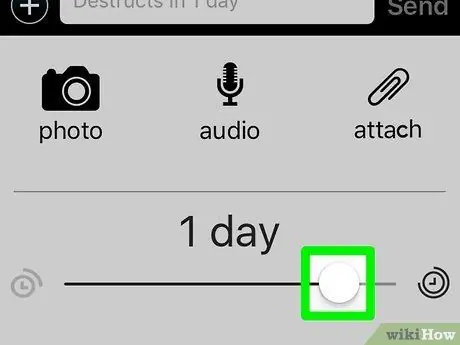
Langkah 6. Tetapkan masa pemusnahan mesej
Wickr memusnahkan semua mesej yang dihantar setelah jangka masa tertentu. Anda boleh menetapkan jangka masa ini untuk setiap mesej baru yang dihantar. Sentuh butang atau logo Wickr di bahagian bawah skrin. Gunakan bar gelangsar yang dipaparkan untuk menetapkan masa. Anda boleh menetapkan jangka masa dari beberapa hari hingga beberapa saat.
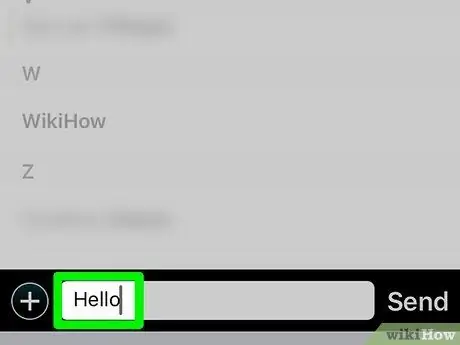
Langkah 7. Hantar mesej
Ketikkan mesej ke dalam medan mesej di sebelah logo Wickr, di bahagian bawah skrin. Sentuh butang "Kirim" di sebelah medan untuk mengirim pesan kepada penerima.
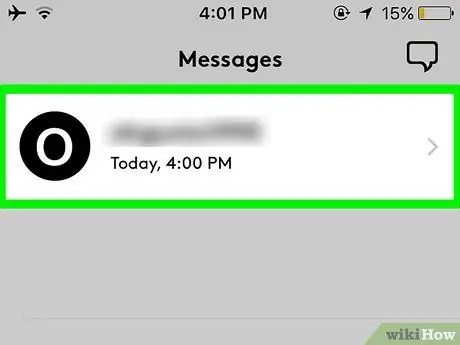
Langkah 8. Kaji sembang
Mesej akan dipaparkan di halaman sembang dengan penerima. Setelah diterima, mesej akan dipaparkan di halaman bersama dengan balasan dari penerima.
Kaedah 2 dari 3: Berbual Melalui Wickr pada Peranti Android
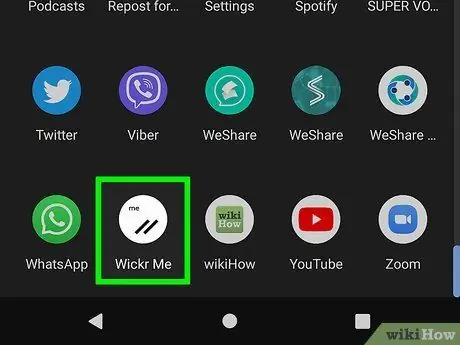
Langkah 1. Jalankan Wickr
Cari ikon aplikasi ini pada peranti Android. Ikon berwarna jingga dan mempunyai logo Wickr. Sentuh ikon untuk menjalankan aplikasi.
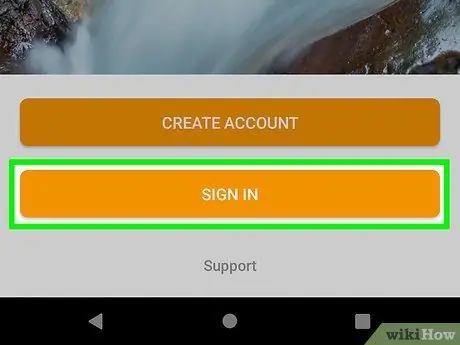
Langkah 2. Log masuk ke akaun
Sentuh butang "Masuk" di halaman selamat datang. Masukkan ID dan kata laluan akaun Wickr, kemudian sentuh "Log masuk".
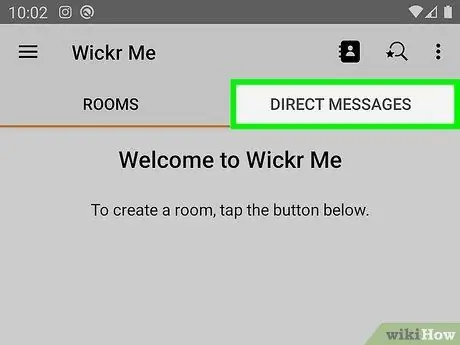
Langkah 3. Pergi ke halaman "Mesej"
Sentuh tab "Mesej" dari bar menu di bahagian atas skrin. Anda akan dibawa ke halaman peti masuk di mana semua mesej disimpan.
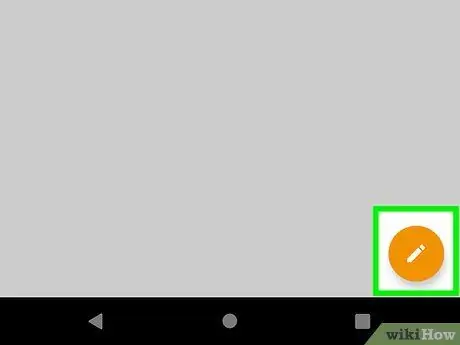
Langkah 4. Mulakan sembang
Dari halaman "Mesej", ketuk butang sembang di sudut kanan atas layar. Halaman baru akan dibuka dan memuatkan senarai kenalan.
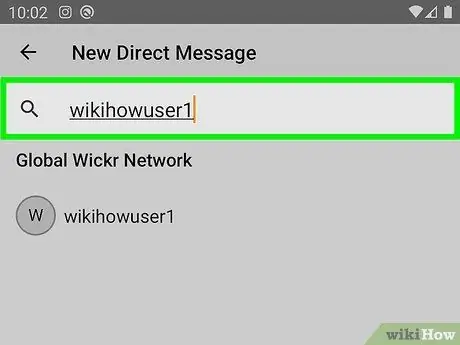
Langkah 5. Pilih kenalan yang ingin anda bual
Sentuh satu atau lebih kenalan yang ingin anda bincangkan. Nama-nama kenalan yang dipilih akan ditambahkan ke bidang "Ke" di bahagian atas layar. Anda juga dapat mencari kenalan yang diinginkan dengan mengetik nama pengguna Wickr-nya di medan “To”.
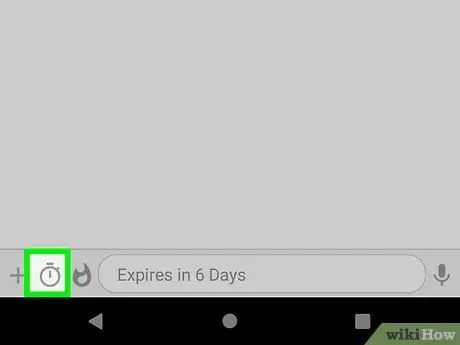
Langkah 6. Tetapkan masa pemusnahan mesej
Wickr memusnahkan semua mesej yang dihantar setelah jangka masa tertentu. Anda boleh menetapkan jangka masa ini untuk setiap mesej baru yang dihantar. Sentuh butang atau logo Wickr di bahagian bawah skrin, kemudian pilih ikon pemasa. Gunakan bar gelangsar yang dipaparkan untuk menetapkan masa. Anda boleh menetapkan jangka masa dari beberapa hari hingga beberapa saat.
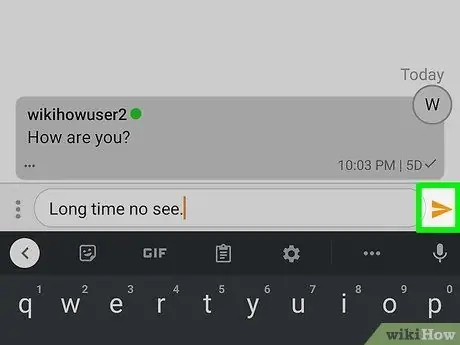
Langkah 7. Hantar mesej
Ketikkan mesej ke dalam bidang pesan di sebelah logo Wickr, di bahagian bawah layar, kemudian sentuh butang anak panah di sebelahnya untuk mengirim pesan kepada penerima.
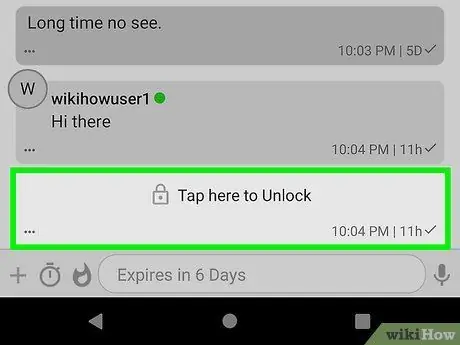
Langkah 8. Kaji sembang
Mesej akan dipaparkan di halaman sembang dengan penerima. Setelah diterima, mesej akan dipaparkan di halaman bersama dengan balasan dari penerima.
Kaedah 3 dari 3: Berbual Melalui Wickr di Komputer Desktop
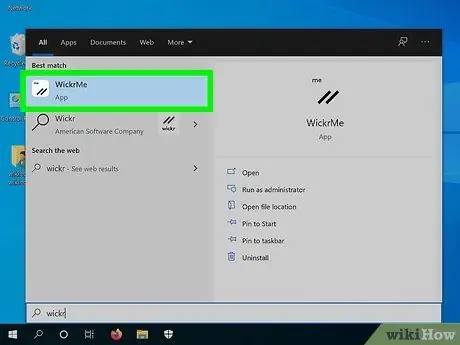
Langkah 1. Jalankan Wickr
Cari dan buka aplikasi ini di komputer.
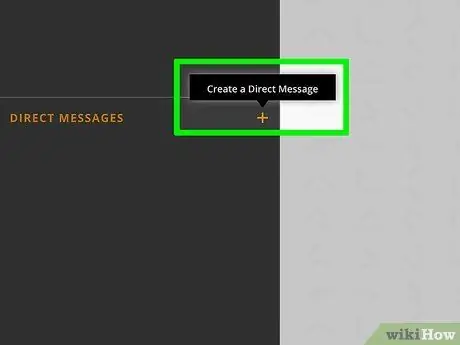
Langkah 2. Buka mesej baru
Klik pilihan "Mesej Baru" di panel menu sebelah kiri. Tetingkap baru yang mengandungi senarai kenalan akan dibuka.
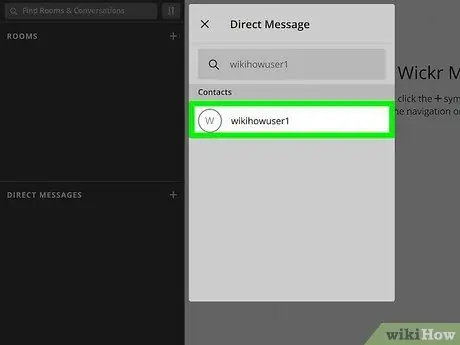
Langkah 3. Pilih kenalan
Klik satu atau lebih kenalan yang ingin anda panggil. Nama-nama kenalan yang dipilih akan ditambahkan ke bidang "Ke" di bahagian atas layar. Anda juga boleh mencari kenalan dengan menaip nama pengguna Wickr mereka di bidang "Kepada".
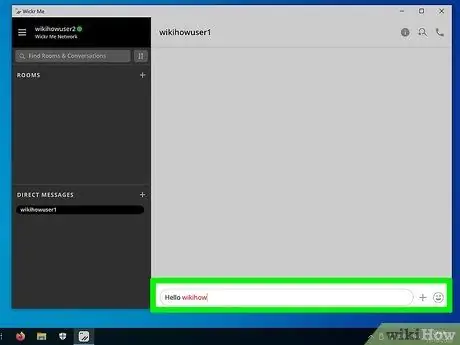
Langkah 4. Buat mesej
Klik butang "Buat Mesej" di sebelah lajur "Kepada". Tetingkap baru yang mengandungi halaman sembang akan dipaparkan.
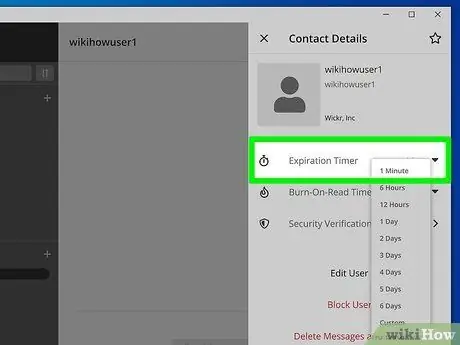
Langkah 5. Tetapkan masa pemusnahan mesej
Wickr memusnahkan semua mesej yang dihantar setelah jangka masa tertentu. Anda boleh menetapkan jangka masa ini untuk setiap mesej baru yang dihantar. Klik ikon bom di bahagian atas medan mesej, di bahagian bawah tetingkap. Gunakan bar gelangsar yang dimuat untuk menyesuaikan jangka masa. Anda boleh menetapkan masa pemusnahan dalam beberapa hari hingga beberapa saat.
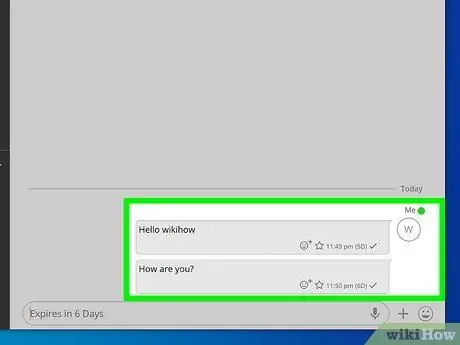
Langkah 6. Hantar mesej
Ketikkan mesej ke dalam bidang mesej di bahagian bawah skrin. Tekan kekunci "Kembali" atau "Enter" pada papan kekunci untuk menghantar mesej kepada penerima.
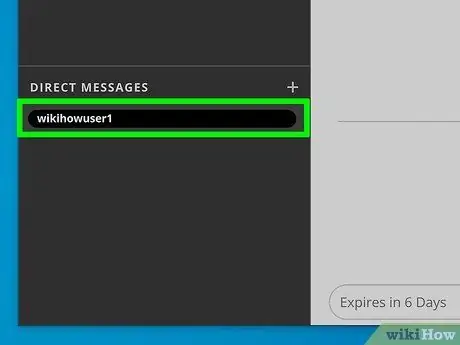
Langkah 7. Semak sembang
Mesej akan dipaparkan di halaman sembang dengan penerima. Setelah diterima, mesej akan dipaparkan di halaman bersama dengan balasan dari penerima.
Petua
- Setelah tamat tempoh, mesej tersebut akan dihapuskan, sama ada mesej tersebut telah dibaca atau tidak.
- Oleh kerana Wickr adalah aplikasi pesanan segera, kenalan anda perlu memasang Wickr pada telefon pintar atau tablet mereka untuk menerima mesej dari anda. Sekiranya pengguna yang ingin anda hantar mesej belum memiliki aplikasi Wickr, aplikasi tersebut akan memberi tahu anda dan bertanya apakah anda ingin mengajak mereka menggunakan Wickr. Terima permintaan untuk memberitahu rakan anda bahawa anda menggunakan Wickr dan mahu mereka juga menggunakannya.






